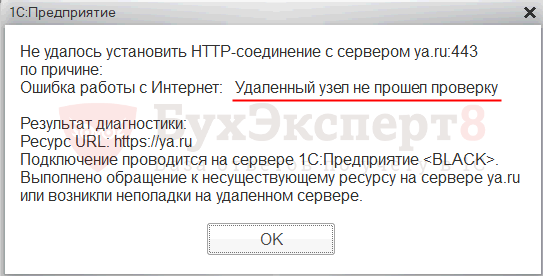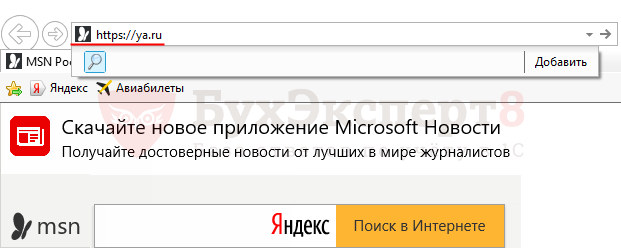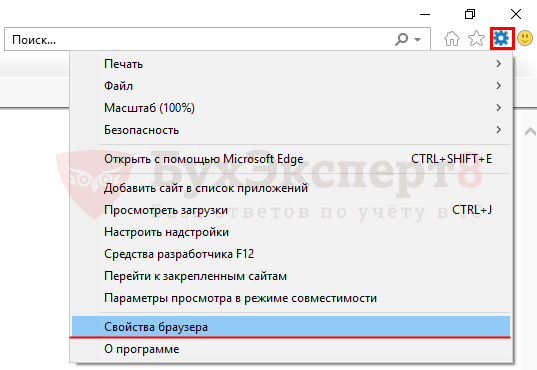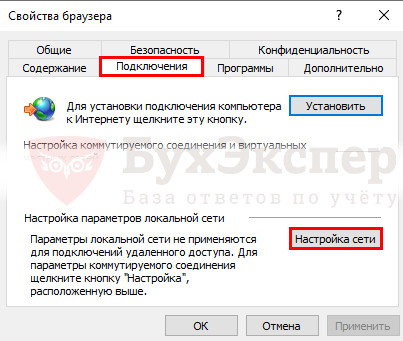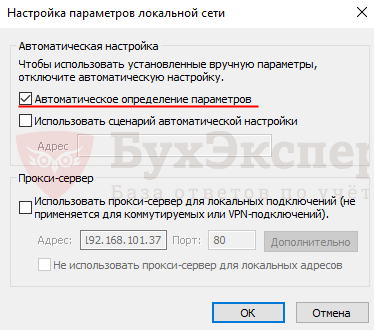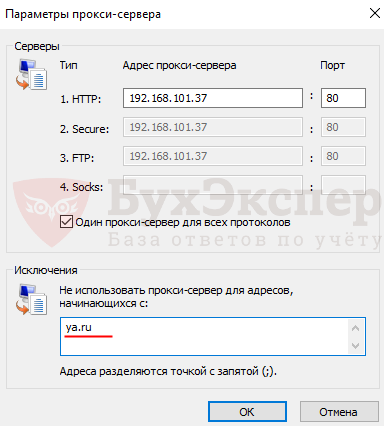При работе с 1С может возникнуть ошибка:
- Ошибка работы с Интернет. Удаленный доступ не прошел проверку.
Ошибка связана с проверкой сертификатов при работе в ОС, поскольку, начиная с версии Платформы 8.3.8, 1С выполняет проверку, используя те же сертификаты, что установлены в операционной системе Windows. Исходя из этого, можно с высокой долей вероятности утверждать, что в большинстве случаев ошибка связана не с самой 1С, а с настройками подключения к интернету.
Прочитав статью, вы узнаете:
- как определить причину указанной ошибки;
- получите рекомендации по исправлению проблемы.
Содержание
- Причины возникновения ошибки
- Рекомендации по исправлению ошибки
- Проверка в Internet Explorer
- Настройка ПРОКСИ
Причины возникновения ошибки
По данным статистики наибольший «всплеск» этой ошибки был зафиксирован при переходе пользователей 1С на Платформу 8.3.10.
Согласно информации от разработчиков в Платформе 8.3.10 была переработана логика подтверждения доверенных сертификатов. В случае некорректно заданных настроек доступа в интернет после перехода на новые Платформы с более ранних версий может возникнуть ошибка:
- Ошибка работы с Интернет: Удаленный узел не прошел проверку.
Если у вас возникла эта ошибка, то предложенный ниже алгоритм действий должен вам помочь. Рассмотрим, что нужно сделать, чтобы исправить эту ситуацию.
Рекомендации по исправлению ошибки
Проверка в Internet Explorer
Проверка сертификатов 1С использует хранилище сертификатов Windows, т.е. работает с браузером Internet Explorer. Для того, чтобы убедиться, что проблема заключается не в 1С, а настройках интернета, выполните проверку в браузере Internet Explorer
Шаг 1. Откройте Internet Explorer.
Шаг 2. Укажите в строке браузера указанную в сообщении ссылку: https://ya.ru
Шаг 3. Убедитесь, что проблема не в 1С.
Если проверка сертификата не прошла, то ссылка подсвечивается красным цветом и выводится сообщение Certificate error.
Это подтверждает предварительное предположение, что ошибка не в 1С, а в настройках интернета. Наиболее часто это происходит, если интернет раздается с помощью прокси-сервера. В этом случае нужно проверить и настроить 1С на передачу через прокси.
Настройка ПРОКСИ
Настройка прокси-сервера будет отличаться в зависимости от режимов, в которых работает 1С.
1С может работать в:
- файловом варианте с подключением к сетевому диску — надо настраивать клиентский компьютер;
- файловом варианте через веб-сервер — надо настраивать веб-сервер;
- клиент-серверном варианте — надо настраивать сервер 1С.
Последние два варианта требуют обращения к специалистам, чтобы выполнить все настройки грамотно. Здесь мы рассмотрим настройку прокси-сервера при файловом варианте работы 1С.
Шаг 1. Запустите Internet Explorer.
Шаг 2. Откройте Свойства браузера.
Шаг 3. Перейдите на вкладку Подключения — кнопка Настройка сети.
Шаг 4. Проверьте использование прокси-сервера.
Если в настройках указано использование прокси-сервера, которое не используется политикой безопасности, его необходимо отключить, сняв флажок Использовать прокси-сервер для локальных подключений.
Если использование прокси-сервера действительно предусмотрено, нужно разрешить прямое обращение к ресурсам, на которые пытается обратиться платформа для подтверждения сертификата
Шаг 5. Нажмите кнопку Дополнительно и укажите данный ресурс в качестве исключения для прокси-сервера.
Если указанные действия не помогли, то следует определить адрес сервера, с которым устанавливается защищенное соединение, и также внести его в исключения. Для этого нужно проанализировать момент возникновения ошибки, который зависит от сервиса, к которому пытается подключиться 1С. Наиболее частые случаи:
- для сервиса обмена при подключении к серверам ST-Mobi.com — https://st-drive.systtech.ru;
- и т.д.
В сложных случаях рекомендуем обратиться к специалистам.
См. также:
- Конфигурация узла распределенной ИБ не соответствует ожидаемой
- 1C Отчетность: не удалось расшифровать файл
- Этот хост неизвестен 1С: как исправить
- Ошибка при выполнении операции с информационной базой 1С 8.3
- 1С удаление: указанная учетная запись уже существует
Подписывайтесь на наши YouTube и Telegram чтобы не пропустить
важные изменения 1С и законодательства
Помогла статья?
Получите еще секретный бонус и полный доступ к справочной системе БухЭксперт8 на 14 дней бесплатно
Содержание:
1. Об ошибке «Удаленный узел не прошел проверку»
2. Диагностика ошибки «Удаленный узел не прошел проверку»
3. Устранение ошибки «Удаленный узел не прошел проверку»
1. Об ошибке «Удаленный узел не прошел проверку»
В данной статье рассказывается об ошибке «Удалённый узел не прошёл проверку» в 1С. Мы затронем причины возникновения неполадки, а также подробно опишем способы, которые помогут в её устранении.
Начиная с 10-ой версии платформы 1С 8.3 был изменён порядок валидации сертификатов. Из-за этого, когда пользователь работает с операционной системой Windows, чтобы проверить легитимность сертификата, система обращается в Интернет, внешний ресурс. Чтобы вышеуказанная операция прошла успешно, необходимо, чтобы человек, который запустил rphost в 1С, мог обращаться в Интернет, при этом должен быть доступ к самому ресурсу.
В случае, когда первичные настройки доступа в Интернет не были верно установлены, могут появляться следующие ошибки:
· когда задавались запросы к сервисам в Интернете, либо при определении адреса веб-сервиса, возникает ошибка «Удалённый узел не прошёл проверку» (её вид в системе 1С показан на скриншоте ниже):

Рис. 1 Ошибка Удаленный узел не прошел проверку в 1С
· когда происходит попытка исполнения OpenID, в авторизации вроде «Ошибка подключения к OpenID провайдеру», в техническом журнале системы 1С возникает «Ошибка работы с Интернет: Удалённый узел не прошёл проверку» (текст данной ошибки указан на скриншоте ниже):
Рис. 2 Ошибка работы с Интернет 1С
2. Диагностика ошибки «Удаленный узел не прошел проверку»
Обычно в данном случае неполадка заключается в том, что пользователь не имеет доступ к нужной странице в Интернете.
Специальной блокировки сайтов, которые предназначены, чтобы проводить валидацию сертификатов, нет. Так что в данной ситуации, наиболее вероятно, что у пользователя нет доступа ни к одному сайту. Чтобы это проверить запускается браузер: необходимо кликнуть на «Shift» и на ярлык браузера, после чего выбрать «Запустить от имени другого пользователя». Лучше всего выяснять на конкретном примере, где произошла ошибка.
Чаще всего, причинами служат следующие факторы:
· файл hosts повлиял на блокированный ресурс;
· из-за работы прокси-сервера нет возможности зайти на ресурс;
· firewall заблокировал сайт;
· антивирус заблокировал сайт.
Чтобы более детально продиагностировать ошибку, если она не входит в список типичных, лучшим решением будет настройка сбора добавочных event-логов в ОС Windows.
3. Устранение ошибки «Удаленный узел не прошел проверку»
Разберём каждый случай из диагностики ошибки «Удаленный узел не прошел проверку» в 1C:
1. с антивирусом и браузером Firewall решение очевидное: проверяем блокируемые ресурсы и сверяем, содержится ли там ресурс, который блокируется в конкретном случае – если да, то необходимо отключить его блокировку;
2. если дело в работе прокси-сервера, то необходимо провести следующий алгоритм действий:
· запускаем браузер Internet Explorer как пользователь, с чьего имени запускается rphost в 1С;
· во вкладке «Свойства браузера» переходим в следующую вкладку, «Подключения», и кликаем на «Настройка сайта»;
· когда указывается в настройках, что был использован прокси-сервер и, при этом, согласно политике безопасности, тогда отключаем работу прокси-сервера, для чего убираем лишнюю «галочку» с соответствующей настройки, как показано на скриншоте ниже:

Рис. 3 Отключение работы прокси-сервера
· в случае, если, всё-таки, прокси-сервер действует по предусмотрению, то необходимо дать доступ к прямому обращению к ресурсам, к которым система 1С обращается, чтобы сделать валидацию сертификата, для чего кликаем на «Дополнительно» и прописываем нужный ресурс в виде исключительного случая для прокси-сервера:

Рис. 4 Исключение для работы прокси-сервера
3. Если проблема возникает из-за того, что файл hosts производит блокировку доступа к сайтам, проверяем это, как показано ниже:

Рис. 5 Проверка блокировки доступа к сайтам
Далее показано, где находится заблокированный ресурс в файле и как его устранить:

Рис. 6 Устранение блокировки доступа к сайтам
Один из вышеприведённых способов обязательно решит ошибку «Удалённый узел не прошёл проверку» в 1С.
В данной статье было описано две вариации ошибки в 1С 8.3 «Удалённый узел не прошёл проверку», проведена диагностика данных ошибок, а также представлены алгоритмы, при помощи которых, можно устранить неполадку.
Специалист компании «Кодерлайн»
Айдар Фархутдинов
Ошибка работы с Интернет удаленный узел не прошел проверку в 1С: как исправить?
Главная страница » Ошибка работы с Интернет удаленный узел не прошел проверку в 1С: как исправить?
При работе с 1С может возникнуть ошибка:
Ошибка работы с Интернет. Удаленный доступ не прошел проверку. Ошибка связана с проверкой сертификатов при работе в ОС, поскольку, начиная с версии Платформы 8.3.8, 1С выполняет проверку, используя те же сертификаты, что установлены в операционной системе Windows. Исходя из этого, можно с высокой долей вероятности утверждать, что в большинстве случаев ошибка связана не с самой 1С, а с настройками подключения к интернету.
Причины возникновения ошибки

По данным статистики наибольший «всплеск» этой ошибки был зафиксирован при переходе пользователей 1С на Платформу 8.3.10.
Согласно информации от разработчиков в Платформе 8.3.10 была переработана логика подтверждения доверенных сертификатов. В случае некорректно заданных настроек доступа в интернет после перехода на новые Платформы с более ранних версий может возникнуть ошибка: Ошибка работы с Интернет: Удаленный узел не прошел проверку.
Если у вас возникла эта ошибка, то предложенный ниже алгоритм действий должен вам помочь. Рассмотрим, что нужно сделать, чтобы исправить эту ситуацию.
Рекомендации по исправлению ошибки
Проверка в Internet Explorer
Проверка сертификатов 1С использует хранилище сертификатов Windows, т.е. работает с браузером Internet Explorer. Для того, чтобы убедиться, что проблема заключается не в 1С, а настройках интернета, выполните проверку в браузере Internet Explorer
Шаг 1. Откройте Internet Explorer.
Шаг 2. Укажите в строке браузера указанную в сообщении ссылку: https://ya.ru
Шаг 3. Убедитесь, что проблема не в 1С.
Если проверка сертификата не прошла, то ссылка подсвечивается красным цветом и выводится сообщение Certificate error.

Это подтверждает предварительное предположение, что ошибка не в 1С, а в настройках интернета. Наиболее часто это происходит, если интернет раздается с помощью прокси-сервера. В этом случае нужно проверить и настроить 1С на передачу через прокси.
Настройка прокси
Настройка прокси-сервера будет отличаться в зависимости от режимов, в которых работает 1С.
1С может работать в:
- Файловом варианте с подключением к сетевому диску — надо настраивать клиентский компьютер.
- Файловом варианте через веб-сервер — надо настраивать веб-сервер.
- Клиент-серверном варианте — надо настраивать сервер 1С.
Последние два варианта требуют обращения к специалистам, чтобы выполнить все настройки грамотно. Здесь мы рассмотрим настройку прокси-сервера при файловом варианте работы 1С.
Шаг 1. Запустите Internet Explorer.
Шаг 2. Откройте Свойства браузера.

Шаг 3. Перейдите на вкладку Подключения — кнопка Настройка сети.

Шаг 4. Проверьте использование прокси-сервера.

Если в настройках указано использование прокси-сервера, которое не используется политикой безопасности, его необходимо отключить, сняв флажок Использовать прокси-сервер для локальных подключений.

Если использование прокси-сервера действительно предусмотрено, нужно разрешить прямое обращение к ресурсам, на которые пытается обратиться платформа для подтверждения сертификата
Шаг 5. Нажмите кнопку Дополнительно и укажите данный ресурс в качестве исключения для прокси-сервера.

Если указанные действия не помогли, то следует определить адрес сервера, с которым устанавливается защищенное соединение, и также внести его в исключения. Для этого нужно проанализировать момент возникновения ошибки, который зависит от сервиса, к которому пытается подключиться 1С. Наиболее частые случаи:
- Для сервиса 1С-ЭДО — используется адрес сервера: https://1c-edo.ru/API/GetOperators.
- Для сервиса 1С-Такском — адрес уточняется в службе техподдержки Такском: https://taxcom.ru/tekhpodderzhka/1s-taxcom/.
- Для сервиса 1С:ДиректБанк — адрес уточняется в технической поддержке вашего банка по телефону или из личного кабинета. Многие банки размещают у себя на сайте нужную документацию по теме, которую можно скачать, например, Сбербанк.
- Для сервиса обмена при подключении к серверам ST-Mobi.com — https://st-drive.systtech.ru.
В сложных случаях рекомендуем обратиться к специалистам.
Заказать консультацию
По этой или иной ошибке Вы можете обратиться к нашим специалистам, мы Вам поможем решить Вашу проблему.
Ой! Данный функционал ещё в разработке
Серия ошибок доступа к интернету
Продолжение ошибки может звучать по-разному, например:
- Объект InternetMailS
- Ошибка в написании адреса сервера
- Не удалось подключиться к почтовому серверу
- Соединение закрыто сервером
- Время ожидания операции чтения истекло
Ошибки возникают в связи с тем, что программа не может определить активное интернет-соединение на компьютере.
Необходимо:
1. Проверить работоспособность интернета, открыв любой сайт в браузере.
2. Настроить антивирус/брандмауэр/файрволл. Проблема может заключаться в том, что антивирусное ПО блокирует входящие и/или исходящие пакеты. Нужно настроить антивирус таким образом, чтобы он не блокировал исходящие/входящие сообщения, либо временно отключить антивирус для отправки или приема отчетности.
3. При использовании подключения через прокси сервер необходимо произвести его корректную настройку в системе, а также настроить авторизацию на прокси-сервере в 1С.
4. Проверить доступность сервера 1С-Отчетности с компьютера пользователя. Сделать это можно с помощью команды telnet. Доступ к портам можно проверить с помощью командной строки. Для этого перейдите в меню Пуск → Выполнить и впишите cmd. В открывшейся командной строке введите команду telnet, через пробел адрес сервера и через пробел соответствующий ему порт.
После ввода команды нажмите кнопку Enter. Если не появится сообщение об ошибке, то связь проходит успешно. Если результат проверки получился иной, то необходимо настроить соединение. Для этого воспользуйтесь подробными настройками доступа к сети.
Номер статьи: 129674482
Обновлено: 12.04.2022 06:59+0000
1С Предприятие это программный продукт который позволяет очень легко и быстро автоматизировать работу в какой либо организации. Сейчас наверно не возможно найти организацию в которой бы не использовалось какая либо конфигурация 1С. Поэтому уметь с ней работать должен каждый ИТ специалист даже начинающий. Необходимо обладать хотя бы навыками администрирование, подключение клинетов, настройка доступа, обновление и т.д. Так же нужно знать как решать самые элементарные ошибки которые возникают во время работы и запуска 1С. Таких ошибок достаточно много, о некоторых я уже рассказывал в следующих статьях, с которыми Вам обязательно нужно ознакомиться.
Ошибка формата потока 1С
Нарушение прав доступа 1С
Ошибка (COMOбъект) 1С
Ошибка при отправке запроса на сервер 1С
Ошибка Сервис 1С Контрагент Не Подключен
При запуске базы появляется сообщение об ошибке
Сегодня рассмотрим еще одну, она возникает в момент запуска информационной базы которая опубликована на веб сервере.
1C ошибка HTTP при обращении к серверу удаленный узел не прошел проверку

Если нажать «Подробно» то можно увидеть.
Невосстановимая ошибка
Ошибка при выполнении запроса POST к ресурсу /e1cib/login:
по причине:
Ошибка HTTP при обращении к серверу: https://…
Удаленный узел не прошел проверку

Это говорит о том что на сервере по каким либо причинам не работает HTTPS. Либо сбились настройки самого сервера либо просто истек срок действия сертификата SSL. Проверить это можно введя в браузере путь до информационной базы. Если вы видите тоже самое что на скриншоте ниже то проблема точно с сертификатом сервера.

Решить проблему можно отключив проверку, для этого выбираем базу и жмем «Изменить».

Потом нужно нажать «Дополнительно».

Первое окно пропускаем.

А в следующем выбираем «Не предоставлять сертификат» и «Не проверять сертификат сервера».

Теперь все должно запуститься, но помните что это не безопасно, так как есть вероятность перехвата данных.
Либо как вариант можно также изменить HTTPS на HTTP в адресе информационной базы.
-
#1
Коллеги, добрый вечер! В системе ЗУП 3.1 не удается обновить классификаторы через Интернет. Подскажите в чем может быть проблема — никакие сетевые настройки не трогались
Ошибка:
Не удалось получить актуальные версии классификаторов.
Не удалось подключиться к сервису классификаторов.
Техническая информация об ошибке:
При получении информации об актуальных версиях классификаторов сервис вернул ошибку.
Код:
URL: https://classifier-repository.1c.ru/external-api/version/latest
Код ошибки: ConnectError
Подробная информация:
Не удалось загрузить содержимое (https://classifier-repository.1c.ru/external-api/version/latest). Ошибка работы с Интернет: Удаленный узел не прошел проверку
{ОбщийМодуль.ИнтернетПоддержкаПользователей.Модуль(1041)}: Ответ = Соединение.ОтправитьДляОбработки(HTTPЗапрос, ПараметрыПолучения.ИмяФайлаОтвета);
{ОбщийМодуль.РаботаСКлассификаторами.Модуль(1913)}: РезультатОтправки = ИнтернетПоддержкаПользователей.ЗагрузитьСодержимоеИзИнтернет(
{ОбщийМодуль.РаботаСКлассификаторами.Модуль(2334)}: РезультатОперации = ИнформацияОбАктуальныхВерсияхКлассификаторов(
{Обработка.ОбновлениеКлассификаторов.Форма.Форма.Форма(272)}: РезультатОперации = РаботаСКлассификаторами.СлужебнаяДоступныеОбновленияКлассификаторов(по причине:
Ошибка работы с Интернет: Удаленный узел не прошел проверку
Результаты диагностики соединения:
При обращении по URL: https://classifier-repository.1c.ru/external-api/version/latest
Подключение проводится на сервере 1С:Предприятие <1CAPP>.
Сервер classifier-repository.1c.ru не доступен по причине:
— неполадки у интернет-провайдера;
— подключение к серверу блокирует межсетевой экран,
антивирусная программа или другое программное обеспечение;
— сервер отключен или на техническом обслуживании.
Последнее редактирование модератором: 29.04.2021
Смотрел … такие же логи и на компах где работает 
————-
При обращении по URL: https://login.1c.ru/rest/public/ticket/get
Подключение проводится из файловой базы на компьютере
Сервер login.1c.ru не доступен по причине:
— неполадки у интернет-провайдера;
— подключение к серверу блокирует межсетевой экран,
антивирусная программа или другое программное обеспечение;
— сервер отключен или на техническом обслуживании.
Журнал диагностики:
Выполняется проверка доступности сервера.
Описание диагностируемой ошибки см. в следующем сообщении журнала.
Параметры прокси-сервера в ИБ: Не использовать прокси-сервер.
Соединение выполняется без использования прокси-сервера.
1) Удаленный сервер login.1c.ru не доступен:
> ping login.1c.ru -n 2 -w 500
Обмен пакетами с login.1c.ru [185.12.155.29] с 32 байтами данных:
Превышен интервал ожидания для запроса.
Превышен интервал ожидания для запроса.
Статистика Ping для 185.12.155.29:
Пакетов: отправлено = 2, получено = 0, потеряно = 2
(100% потерь)
2) Удаленный сервер 1c.com доступен:
> ping 1c.com -n 2 -w 500
Обмен пакетами с 1c.com [192.169.215.137] с 32 байтами данных:
Ответ от 192.169.215.137: число байт=32 время=191мс TTL=53
Ответ от 192.169.215.137: число байт=32 время=191мс TTL=53
Статистика Ping для 192.169.215.137:
Пакетов: отправлено = 2, получено = 2, потеряно = 0
(0% потерь)
Приблизительное время приема-передачи в мс:
Минимальное = 191мсек, Максимальное = 191 мсек, Среднее = 191 мсек
3) Трассировка маршрута к удаленному серверу login.1c.ru:
> tracert -w 100 -h 15 login.1c.ru
Трассировка маршрута к login.1c.ru [185.12.155.29]
с максимальным числом прыжков 15:
1 <1 мс <1 мс <1 мс 192.168.75.1
2 1 ms <1 мс <1 мс 10.88.255.126
3 1 ms <1 мс 1 ms lag-2-435.bgw01.chel.ertelecom.ru [91.144.134.34]
4 25 ms 25 ms 25 ms ertelecom.msk.ru [194.190.254.142]
5 25 ms 25 ms 25 ms m9-3-gw.msk.runnet.ru [194.190.254.141]
6 33 ms 33 ms 34 ms gblnet.msk.runnet.ru [194.190.255.182]
7 33 ms 33 ms 33 ms 109.239.134.182
8 25 ms 25 ms 25 ms n7k-1-mg1.net.reconn.ru [195.209.63.97]
9 * * * Превышен интервал ожидания для запроса.
10 * * * Превышен интервал ожидания для запроса.
11 * * * Превышен интервал ожидания для запроса.
12 * * * Превышен интервал ожидания для запроса.
13 * * * Превышен интервал ожидания для запроса.
14 * * * Превышен интервал ожидания для запроса.
15 * * * Превышен интервал ожидания для запроса.
Трассировка завершена.
============
Не удалось получить тикет аутентификации в сервисе https://login.1c.ru/rest/public/ticket/get.
Не удалось загрузить содержимое (https://login.1c.ru/rest/public/ticket/get). {ОбщийМодуль.ИнтернетПоддержкаПользователейКлиентСервер.Модуль(382)}: Ошибка при вызове метода контекста (ОтправитьДляОбработки)
Ответ = Соединение.ОтправитьДляОбработки(HTTPЗапрос, ПараметрыПолучения.ИмяФайлаОтвета);
по причине:
Ошибка работы с Интернет: Удаленный узел не прошел проверку
Результаты диагностики соединения:
При обращении по URL: https://login.1c.ru/rest/public/ticket/get
Подключение проводится из файловой базы на компьютере
Сервер login.1c.ru не доступен по причине:
— неполадки у интернет-провайдера;
— подключение к серверу блокирует межсетевой экран,
антивирусная программа или другое программное обеспечение;
— сервер отключен или на техническом обслуживании.